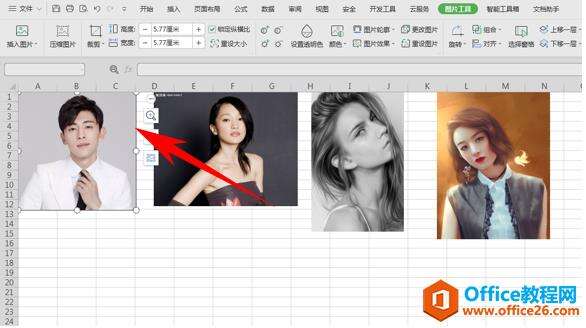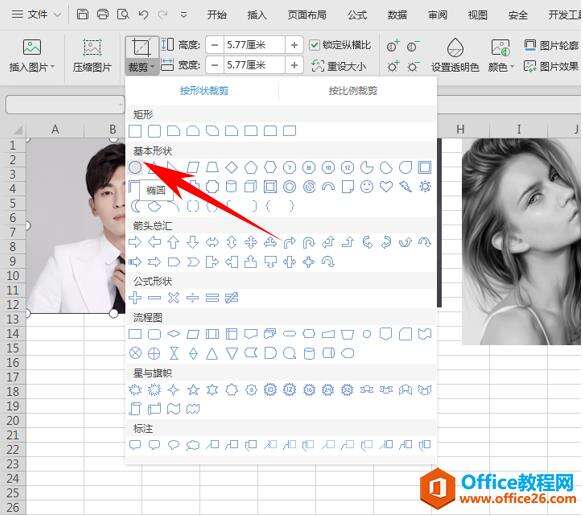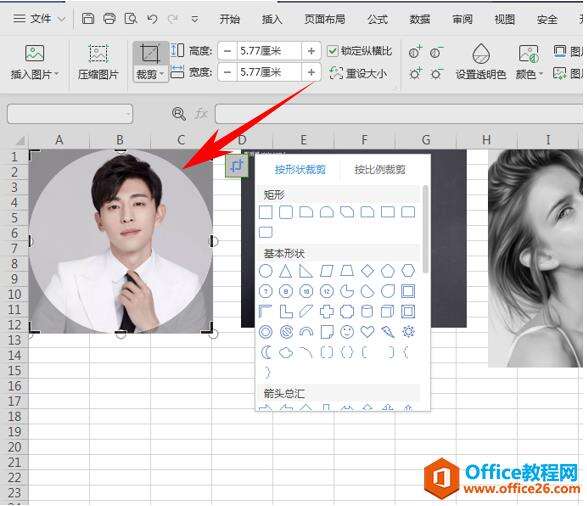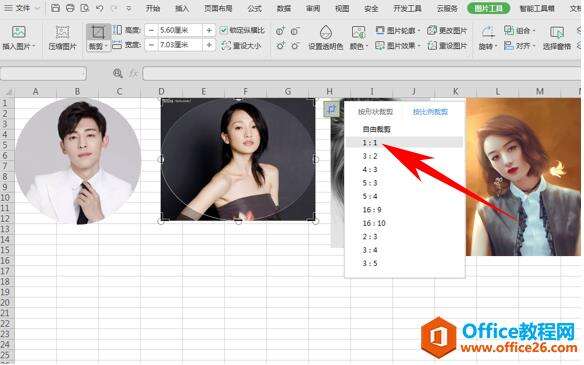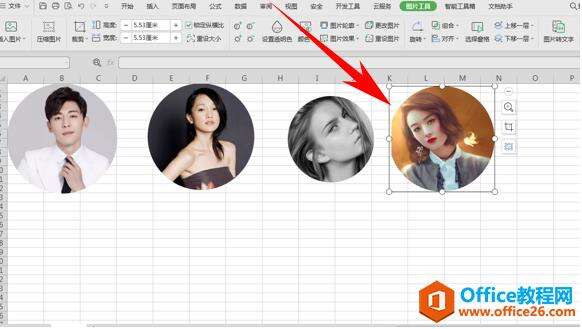如何WPS excel裁剪圆形图片
办公教程导读
收集整理了【如何WPS excel裁剪圆形图片】办公软件教程,小编现在分享给大家,供广大互联网技能从业者学习和参考。文章包含345字,纯文字阅读大概需要1分钟。
办公教程内容图文
选中一张图片,单击工具栏图片工具下的裁剪,在下拉菜单下选择椭圆。
单击后显示如下效果,单击图片外的单元格就可成功裁剪。
效果如下所示,但有的图片如果是长方形,按形状裁剪有可能是变为椭圆,在这里单击按比例裁剪,选择1:1即可。
效果如下图所示,所有的图片都已经变为圆形显示了。
那么,在Excel表格当中,将图片进行裁剪的方法,是不是非常简单呢,你学会了吗?
办公教程总结
以上是为您收集整理的【如何WPS excel裁剪圆形图片】办公软件教程的全部内容,希望文章能够帮你了解办公软件教程如何WPS excel裁剪圆形图片。
如果觉得办公软件教程内容还不错,欢迎将网站推荐给好友。